한글 언어팩 설치에 대한 글을 올렸는데, 이것이 그만, 다운로드가 안되었습니다.
사용하시는 윈도우가 Windows 7 Ultimate나 Enterprise의 경우 아래 링크를 따라 가시면 간단히 업데이트가 가능합니다.
<주의>Windows 7 언어팩은 Windows7 Ultimate 또는 Enterprise 버전에서만 사용할 수 있습니다.
만약 사용하시는 윈도우가 Windows Vista이거나 Home Edtion이면, 아래 링크를 가셔서 작업을 하시면 됩니다.
이곳을 눌러서 Vistalizator와 자신에게 맞는 언어팩을 다운받으세요.
사용법은 요기를 눌러 보시거나 위 페이지에서 Screenshot을 보시면 됩니다.
<주의> 만약을 위해 다운 받으신 Vistalizator 를 마우스 오른쪽 눌러서 관리자 모드로 실행하셔야 합니다. 사용자 설정에 따라 실행이 안될수도 있습니다.
<주의> 설치를 하시다보면 언어 선택후 MODE가 있습니다. 이곳을 클릭하시어 INTERNAL로 설정하시는게 좋습니다.
아래 내용은 2012년에 적은 이전 내용입니다. 다운이 안받아집니다. 따라서 위에까지만 보세요.
설치 방법을 최대한 간결하고 상세하게 소개해 드리겠습니다.
1. 자신의 Windows7에 맞는 한글언어팩을 선택 합니다.
2. 그럼 RapidShare라는 사이트로 이동을 하고 Free User 버튼을 누릅니다.
3. 약 30-60초 사이를 기다린후 DownLoad 버튼이 생기면 눌러서 저장을 선택 원하는 폴더( 디렉토리 )에 저장 합니다.
4. 다운받은 화일을 더블 클릭하여 압축을 풉니다. 초보자 분들은 바탕 화면에 압축을 푸실것을 권장합니다.
압축을 푸신 폴더( 디렉토리 )를 잘 기억하셔야 합니다.
5. 압축이 다 풀리면, KO-KR과 같은 폰더가 생기고 그안에 lp.cap화일이 생깁니다.
6. 이제 영문 Windows7의 Start(시작) –> Control Panel( 제어판 ) –> 전체 보기를 눌러 Region and Language 를 선택 합니다.
7. 화면에서 Keyboards and Languages 탭에서 Install/Uninstall Languages… 버튼을 클릭합니다.
8. Install Display Languages 버튼 –> Browse Computer and Network –> Browse 버튼을 눌러 아까저장한 폴더속에 lp.cab을 선택 합니다.
9. 화면에 Korean(한국어) 라고 나와야 정상입니다.
10. Next 버튼 –> 한국어 선택 –> 아래 Apply Display … 어쩌구 를 선택( 체크 ) –> Change Display Language 버튼을 누릅니다.
11. 한 참을 기달리면 바가 100%를 달리고 Restart Now를 눌러 재부팅 하면.. 짜짠 한글이 되있습니다.
일단 VMWare에 깔고 512에서도 돌려보고, 1024, 2048에서도 돌려보았습니다. 잘돌아 가는군요.
흠. 한가지 아쉬운거라면, 고사양의 CPU가 있어야 할것 같다는 예감이 듭니다.
이상 Windows7에 한글 언어팩을 설치 하는 방법이었습니다.
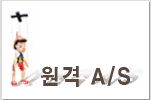
최신 댓글